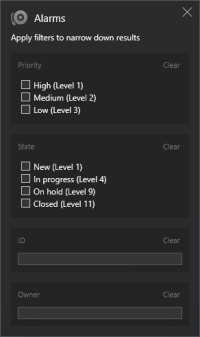常见问题:搜索
可以。当您在实时或播放选项卡上查看特定摄像机时,可以将该摄像机发送到新的搜索窗口。要开始搜索,请单击摄像机工具栏中的  。
。
可以。当您在实时或播放选项卡上查看视图中的摄像机时,可以将这些摄像机发送到新的搜索窗口。要开始搜索,请单击视图上方的  。
。
如果持续时间较长,例如两周,或者您选择了许多摄像头,则可能会有数千个搜索结果,并且 XProtect Smart Client 可能需要一段时间才能找到所有搜索结果。
Milestone 建议您细化搜索以获取更少的搜索结果。
搜索结果列表中的灰显缩略图图像表示当前在触发时没有可用于摄像机的记录。可能有多种原因,例如录制服务器已关闭。
您可以通过将图像中的滑块向右拖动来增加缩略图的大小。
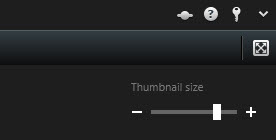
如果私人搜索复选框显示为灰色并被预先选中,则您不具有创建公共搜索的权限。 您即将要保存的搜索仅对您可用。
如果仅显示我的私人搜索复选框显示为灰色并且在打开搜索或管理搜索窗口中被预先选中,则您不具有读取公共搜索的权限。 您只能查看自己的私人搜索。
如果您更改现有搜索的配置方式(例如,如果添加了摄像机,并且保存按钮被禁用),则您不具有编辑公共搜索的权限。 另外,您将无法更改搜索的详细信息,例如名称和说明。
如果在管理搜索窗口中禁用了删除按钮,则您不具有删除公共搜索的权限。
当片段资源管理器选项卡停用时,智能搜索![]() 一种搜索功能,您可以使用该功能从一个或多个摄像机查找具有一个或多个选定记录区域内的移动的视频。会移至搜索选项卡。要使用智能搜索功能,请创建一个搜索,选择移动,最后取消屏蔽一个区域。另请参阅 搜索移动(智能搜索)。
一种搜索功能,您可以使用该功能从一个或多个摄像机查找具有一个或多个选定记录区域内的移动的视频。会移至搜索选项卡。要使用智能搜索功能,请创建一个搜索,选择移动,最后取消屏蔽一个区域。另请参阅 搜索移动(智能搜索)。
在搜索选项卡上搜索视频记录时,每个搜索结果都有开始时间、结束时间和事件时间。开始时间和结束时间分别表示事件的开始和结束。事件时间是视频片段中最有趣或最重要的部分。例如,如果要搜索移动,则事件时间是移动开始的时间。或者,如果您正在识别对象,则事件时间是最可靠识别的时间。
可以。只要时间上有重叠,就会找到书签。请看以下示例:如果搜索时间长度为今天下午 1:00 和下午 3:00 之间,而有一个书签的开始时间是今天上午 11:00,结束时间是今天下午 2:00,则会找到该书签。
当您在已选择了预定义时间长度(例如最后 6 小时)的位置保存搜索时,系统会通知您该时间长度是相对的。 这意味着最后六个小时是相对于您当前的时间而言的。 无论您何时运行搜索,它始终会返回最后六个小时内的搜索结果。